Cara Menghentikan Chrome Dari Membuka Fail PDF secara automatik
Jul 21, 2025 am 12:09 AMUntuk mendapatkan Chrome untuk memuat turun secara langsung dan bukannya membuka apabila mengklik pada pautan PDF, 1. Masukkan Chrome: // Tetapan/Kandungan/PDFDocuments dan periksa "Muat turun fail PDF dan bukannya membukanya secara automatik di Chrome"; 2. Periksa sama ada terdapat pemalam seperti LightPDF atau SmallPDF yang mengganggu tingkah laku, dan cuba melumpuhkan ujian; 3. Gunakan alat pemaju untuk menyalin pautan dan tampal tag baru untuk mencetuskan muat turun. Kaedah di atas boleh dipilih mengikut keadaan.

Chrome secara automatik membuka fail PDF dan kadang -kadang ia boleh mengganggu pengalaman melayari anda, terutamanya apabila anda lebih suka memuat turun fail secara langsung dan bukannya melihatnya dalam penyemak imbas anda. Berita baiknya ialah tetapan ini boleh diubah dan tidak sukar untuk beroperasi.
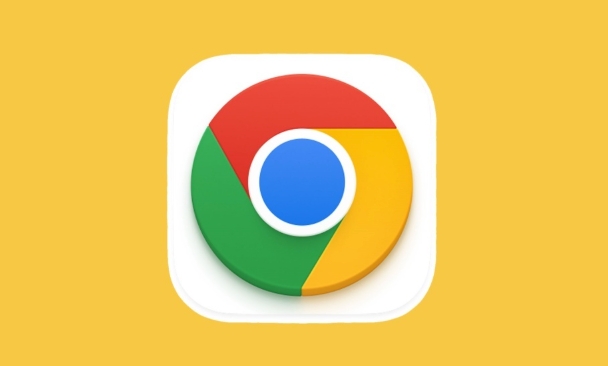
Ubah suai tingkah laku lalai PDF Chrome
Chrome sendiri mempunyai penonton PDF terbina dalam, yang akan membuka fail PDF dalam penyemak imbas secara lalai. Tetapi anda boleh mengubahnya untuk memuat turun secara automatik selepas mengklik pada pautan dan bukannya membukanya secara langsung. Kaedahnya adalah seperti berikut:
- Buka penyemak imbas Chrome, masukkan:
chrome://settings/content/pdfDocuments - Di halaman ini, anda akan melihat pilihan: " Muat turun fail PDF dan bukannya secara automatik membukanya di Chrome "
- Semak pilihan ini, kemudian klik mana -mana pautan PDF dan muat turun secara langsung dan bukannya membukanya dalam penyemak imbas.
Tetapan ini sesuai untuk fail PDF di kebanyakan laman web, tetapi beberapa laman web mungkin dipaksa untuk dilihat dalam talian, jadi anda perlu bermula dari perspektif yang lain.

Semak sambungan penyemak imbas atau pemalam
Kadang -kadang, PDF boleh dibuka secara automatik bukan kerana tetapan lalai penyemak imbas, tetapi kerana sesetengah plugin mempengaruhi tingkah laku. Sebagai contoh, alat penyekat iklan, pemalam peningkatan dokumen, dan lain-lain, mereka kadang-kadang "mengambil alih" cara PDF dibuka.
Anda boleh melumpuhkan ujian pemalam satu demi satu dalam halaman pengurusan sambungan Chrome ( chrome://extensions/ ) untuk melihat sama ada ia disebabkan oleh lanjutan tertentu. Terutama plug-in yang berkaitan dengan pemprosesan dokumen, seperti "Lightpdf", "SmallPDF", dan lain-lain, patut diperiksa sebelum mengesahkan kesannya.

Gunakan alat pemaju untuk memintas pembukaan automatik
Sekiranya anda kadang -kadang menemui laman web tertentu yang sentiasa memaksa PDF dibuka secara dalam talian, dan anda tidak mahu mengubah suai tetapan global, anda boleh campur tangan sementara dengan alat pemaju.
- Klik kanan pada pautan muat turun PDF, pilih "Semak" atau tekan F12 untuk membuka alat pemaju
- Tukar ke tab "Rangkaian"
- Klik pada pautan sekali lagi dan anda sepatutnya dapat melihat fail PDF dalam senarai permintaan rangkaian
- Klik kanan permintaan dan pilih "Alamat Pautan Salin"
- Tampalkan pautan yang disalin ke tab baru dan membukanya, yang biasanya mencetuskan muat turun dan bukannya pratonton
Kaedah ini sesuai untuk tindak balas kecemasan sementara dan tidak memerlukan perubahan pada tetapan, tetapi memerlukan sedikit keupayaan tangan.
Pada dasarnya ini adalah kaedah. Menukar tetapan adalah yang paling langsung, tetapi jika anda tidak mahu memindahkan tetapan global, anda juga boleh cuba melumpuhkan pemalam atau menggunakan alat pemaju untuk menyelesaikannya buat sementara waktu.
Atas ialah kandungan terperinci Cara Menghentikan Chrome Dari Membuka Fail PDF secara automatik. Untuk maklumat lanjut, sila ikut artikel berkaitan lain di laman web China PHP!

Alat AI Hot

Undress AI Tool
Gambar buka pakaian secara percuma

Undresser.AI Undress
Apl berkuasa AI untuk mencipta foto bogel yang realistik

AI Clothes Remover
Alat AI dalam talian untuk mengeluarkan pakaian daripada foto.

Clothoff.io
Penyingkiran pakaian AI

Video Face Swap
Tukar muka dalam mana-mana video dengan mudah menggunakan alat tukar muka AI percuma kami!

Artikel Panas

Alat panas

Notepad++7.3.1
Editor kod yang mudah digunakan dan percuma

SublimeText3 versi Cina
Versi Cina, sangat mudah digunakan

Hantar Studio 13.0.1
Persekitaran pembangunan bersepadu PHP yang berkuasa

Dreamweaver CS6
Alat pembangunan web visual

SublimeText3 versi Mac
Perisian penyuntingan kod peringkat Tuhan (SublimeText3)

Topik panas
 Cara Memperbaiki Pemeriksa Eja Chrome Tidak Berfungsi
Jul 20, 2025 am 12:03 AM
Cara Memperbaiki Pemeriksa Eja Chrome Tidak Berfungsi
Jul 20, 2025 am 12:03 AM
Apabila pemeriksaan ejaan krom gagal, anda boleh menyelesaikan masalah dan membetulkannya dengan mengikuti langkah -langkah berikut: 1. Sahkan bahawa fungsi "Gunakan Pemeriksaan Ejaan" diaktifkan dan periksa sama ada bahasa yang sepadan diaktifkan dalam tetapan bahasa; 2. Laraskan perintah bahasa input, padamkan bahasa yang berlebihan, dan pastikan bahasa utama membolehkan pemeriksaan ejaan; 3. 4. Kemas kini Chrome ke versi terkini dan periksa kemas kini sistem operasi. Jika masih tidak berfungsi, cuba tetapkan semula tetapan Chrome.
 Cara menghentikan Chrome daripada mengemas kini di latar belakang di Mac
Jul 21, 2025 am 12:41 AM
Cara menghentikan Chrome daripada mengemas kini di latar belakang di Mac
Jul 21, 2025 am 12:41 AM
Untuk mengelakkan Chrome daripada mengemas kini secara automatik pada Mac, ia boleh dilakukan dengan melumpuhkan perkhidmatan kemas kini, mengubahsuai keizinan, dan menyekat akses rangkaian. 1. Gunakan arahan terminal untuk melumpuhkan daemon GooglesoftwareUpdate untuk mengelakkan kemas kini latar belakang; 2. Ubah suai keizinan direktori kemas kini untuk mengelakkan Chrome daripada memulakan proses kemas kini dengan sendirinya; 3. Mengatasi sambungan rangkaian keluar Chrome melalui sistem firewall atau alat pihak ketiga untuk menghapuskan permintaan kemas kini. Menggunakan kaedah ini dalam kombinasi secara berkesan dapat mencegah Chrome daripada dikemas kini secara automatik.
 Mengapa saya tidak boleh memilih teks di PDF saya dengan Adobe Acrobat?
Jul 20, 2025 am 12:22 AM
Mengapa saya tidak boleh memilih teks di PDF saya dengan Adobe Acrobat?
Jul 20, 2025 am 12:22 AM
Jika anda tidak boleh memilih teks PDF di Adobe Acrobat, biasanya kerana kandungan itu sendiri bukan teks pilihan. Alasan umum termasuk: ① PDF adalah imej yang diimbas atau fail berasaskan imej. Pada masa ini, fungsi OCR Acrobat perlu digunakan untuk pengenalpastian; ② Teks ini terletak di objek atau lapisan tertanam, anda boleh cuba mengklik pada blok teks menggunakan alat teks sentuhan; ③ PDF telah menetapkan sekatan keselamatan, anda boleh melihat keizinan dalam sifat dan masukkan kata laluan pemilik untuk membuka kunci sekatan; ④ Font membenamkan masalah atau rasuah fail, anda boleh cuba mengeksportnya sebagai imej, mengeksport semula dengan mencetak, atau membukanya dengan editor PDF yang lain. Isu -isu ini tidak ada kaitan dengan Acrobat sendiri, tetapi ditentukan oleh bagaimana PDF dibuat.
 Cara Menghentikan Chrome Dari Membuka Fail PDF secara automatik
Jul 21, 2025 am 12:09 AM
Cara Menghentikan Chrome Dari Membuka Fail PDF secara automatik
Jul 21, 2025 am 12:09 AM
Untuk membiarkan Chrome memuat turun secara langsung dan bukannya membukanya apabila mengklik pada pautan PDF, 1. Masukkan Chrome: // Tetapan/Kandungan/PDFDocuments untuk menyemak "Muat turunPDFFILESInsteadofAutomatically membuka merekaChrome"; 2. Periksa sama ada terdapat pemalam seperti LightPDF atau SmallPDF yang mengganggu tingkah laku, anda boleh cuba melumpuhkan ujian; 3. Anda boleh menggunakan alat pemaju untuk menyalin pautan dan tampal tag baru untuk mencetuskan muat turun. Kaedah di atas boleh dipilih mengikut keadaan.
 Cara membersihkan cache HSTS untuk tapak di Chrome
Jul 17, 2025 am 12:25 AM
Cara membersihkan cache HSTS untuk tapak di Chrome
Jul 17, 2025 am 12:25 AM
Untuk membersihkan cache HSTS di Chrome, lawati halaman Chrome: // Net-Internals/#HSTS, cari bahagian "DeletedomainsSecurityPolicies", masukkan nama domain sasaran dan klik "Padam". 1. Buka halaman pengurusan HSTS Chrome; 2. Masukkan nama domain dalam "DeletedomainSecurityPolicies" dan padamkannya; 3. Uji sama ada ia berjaya dan cuba mengakses laman web melalui http: //. Nota: Operasi ini hanya memadamkan peraturan HSTS untuk nama domain tertentu. Jika anda meninjau semula laman web melalui HTTPS, penyemak imbas boleh membolehkan HSTS sekali lagi. Untuk tidak boleh diakses
 Chrome terus membuka tab baru dengan sendirinya
Jul 22, 2025 am 12:22 AM
Chrome terus membuka tab baru dengan sendirinya
Jul 22, 2025 am 12:22 AM
Masalah Chrome secara automatik muncul tab baru biasanya disebabkan oleh sambungan berniat jahat, skrip pengiklanan, atau rampasan penyemak imbas. Penyelesaiannya adalah seperti berikut: 1. Periksa dan nyahpasang sambungan yang mencurigakan, terutamanya pemalam kelas iklan; 2. Kosong penyemak imbas dan kuki untuk menghapuskan rasuah data; 3. Periksa sama ada laman web dan tetapan enjin carian lalai telah diganggu dan diperbetulkan secara manual; 4. Gunakan perisian antivirus seperti WindowsDefender atau malwarebytes untuk mengimbas dan membersihkan malware berpotensi; 5. Akhirnya, cuba tetapkan semula tetapan Chrome untuk memulihkan konfigurasi lalai. Penyelesaian masalah dalam susunan ini dapat menyelesaikan masalah pelabelan yang paling tidak normal.
 Cara Memperbaiki Sync Profil Chrome Terjebak dalam Persediaan
Jul 25, 2025 am 01:10 AM
Cara Memperbaiki Sync Profil Chrome Terjebak dalam Persediaan
Jul 25, 2025 am 01:10 AM
Masalah penyegerakan krom boleh diselesaikan melalui langkah -langkah berikut: 1. Periksa sambungan rangkaian dan status akaun Google untuk memastikan akses biasa; 2. Log keluar dan log masuk ke akaun Chrome sekali lagi; 3. Kosongkan data yang disegerakkan dan mulakan semula penyemak imbas; 4. Tetapkan tetapan krom; 5. Cuba mod yang tidak sesuai atau profil pengguna baru. Pemeriksaan secara berurutan boleh memulihkan fungsi penyegerakan secara berkesan.







